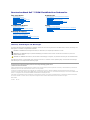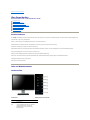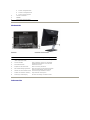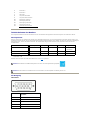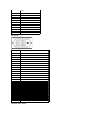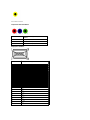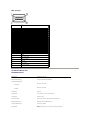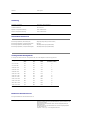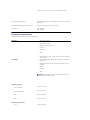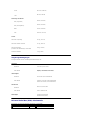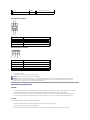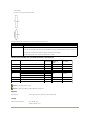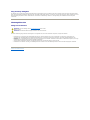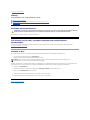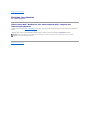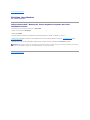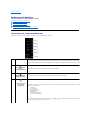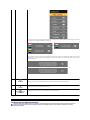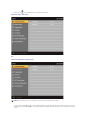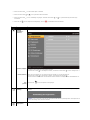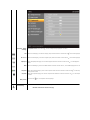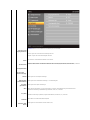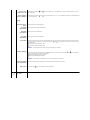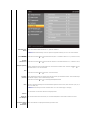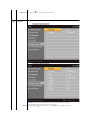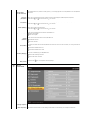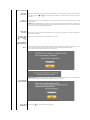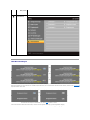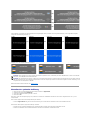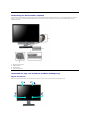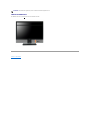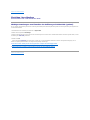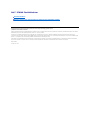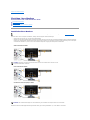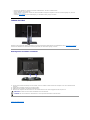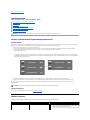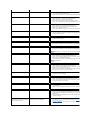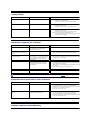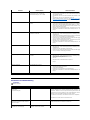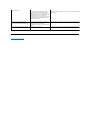BenutzerhandbuchDell™2709WFlachbildschirm-Farbmonitor
Hinweise, Anmerkungen und Warnungen
ImgesamtenHandbuchkönnenTextabschnittemitSymbolenversehenundkursivoderfettgedrucktsein.DieseBlöckestellen,Hinweise,Anmerkungenund
Warnungen dar. Sie werden auf folgende Weise verwendet:
EinigeWarnungenkönneninunterschiedlicherFormerscheinenundwerdenu.U.zusammenmiteinemSymbolangezeigt.IndiesenFällenwirddasZeigen
dieserWarnungenvondenentsprechendenBehördengeregelt.
DieInformationenindiesemDokumentkönnenjederzeitundohnevorherigeAnkündigunggeändertwerden.
©2008 Dell Inc. Alle Rechte vorbehalten.
Anhang,Garantieinformationen,Sicherheitsinformationen,KontaktezuDell,RegulatoryNotices(HinweisezugesetzlichenVorschriften),InstallationsanleitungfürIhrenMonitor.
Reproduktion jeder Art ohne die schriftliche Erlaubnis von Dell Inc. ist streng verboten.
In diesem Text verwendete Warenzeichen: Dell und das DELL-Logo sind Warenzeichen von Dell Inc; Microsoft und Windows sind eingetragene Warenzeichen der Microsoft
CorporationindenUSAund/oderanderenLändern. ENERGY STAR ist ein eingetragenes Warenzeichen der U.S. Environmental Protection Agency. Als ein Partner von ENERGY STAR
hat Dell Inc. sichergestellt, dass dieses Produkt die ENERGY STAR-RichtlinienzumEnergiesparenerfüllt.
AndereMarkenundHandelsnamenwerdenmöglicherweiseindiesemDokumentverwendet,umentwederaufdieRechtspersonen,diedieseMarkenundNamenbeanspruchen,
oder auf deren Produkte zu verweisen. Dell Inc. beansprucht keine Eigentumsrechte auf Marken und Handelsnamen mit der Ausnahme ihrer eigenen.
Model 2709Wb
Juli2008Rev.A02
ÜberIhrenMonitor
Produkt-Features
Teile und Bedienelemente
Technische Daten des Monitors
Universal Serial Bus (USB)-Schnittstelle
Kartenleserspezifikationen
Plug-and-Play-Fähigkeit
Wartungshinweise
Einrichten Ihres Monitors
AnschließenIhresMonitors
Ordnen der Kabel
Befestigen der Soundbar am Monitor (optional)
Bedienung des Monitors
Verwendung der vorderen Bedientasten
Verwendung des OSD-Menüs
EinstellenderoptimalenAuflösung
Verwendung der Dell Soundbar (optional)
Verwenden der kipp- unddrehbarenvertikalenVerlängerung
Problemelösen
Monitor-spezifischeStörungsbehebungsmaßnahmen
ÜblicheProbleme
Videoprobleme
Spezifische Symptome des Produktes
Spezifische Universal Serial Bus (USB) Produktes
Soundbar (Optional) Fehlerbehebung
Kartenleser-Problembehebung
Anhang
ACHTUNG: Sicherheitshinweise
FCC-Hinweis(nurfürUSA)undandereInformationenzubehördlichen
Bestimmungen
Kontakte zu Dell
HINWEISE:EinHINWEISEenthältwichtigeInformationen,dieIhnenhelfen,IhrComputersystemeffizienterzunutzen.
ANMERKUNG:EinANMERKUNGzeigteinepotentielleBeschädigungderHardwareoderdenVerlustvonDatenanundteiltIhnenmit,wieSiedas
Problembehebenkönnen.
WARNUNG:EineWARNUNGweistdaraufhin,dasdieGefahrderBeschädigungvonEigentum,derpersönlichenVerletzungoderdesTodesfallsbesteht.

ZurückzumInhaltsverzeichnis
ÜberIhrenMonitor
BenutzerhandbuchfürDell™2709WFlachbildschirm-Monitor
Produkt-Features
Teile und Bedienelemente
Technische Daten des Monitors
Universal Serial Bus (USB)-Schnittstelle
Kartenleserspezifikationen
Plug-and-Play-Fähigkeit
Wartungshinweise
Produkt-Features
Der 2709WFlachbildschirmbesitzteinAktiv-Matrix-TFT (Thin-Film Transistor)-LCD (Liquid Crystal Display)-Display. Der Monitor besitzt folgende Eigenschaften:
■ 27-Zoll (583,7 x 365,5 mm) Ansichtbereich.
■1920x1200Auflösung,sowieVollbildunterstützungfürniedrigereAuflösungen.
■WeitwinkelansichtermöglichtErkennendesBildschirmssitzendoderstehendundbeiseitlicherBewegung.
■ FunktionenfürNeigung,DrehungundvertikaleVerlängerung.
■EntfernbarerStänderundmitVESA(VideoElectronicsStandardsAssociation)konforme100mm-MontagelöcherfürflexibleInstallationslösungen.
■ Plug-and-Play-Fähigkeit,wenndiesvomSystemunterstütztwird.
■ OSD (On-Screen Display)-EinstellungfüreinfacheEinrichtungundBildschirmoptimierung.
■ Software- und Dokumentations-CDmitInformationsdatei(INF),Bildfarbenübereinstimmungsdatei(ICM)undProduktdokumentation.
■ Energiesparfunktion konform mit Energy Star.
■AnschlussfürSicherheitsschloss.
Teile und Bedienelemente
Vorderansicht
Vorderansicht
Bedienelemente auf Vorderseite
Aufkleber
Beschreibung
1-3
Direkttasten
*Die Standardeinstellungen sind „Auswahl
voreingestellter Modi”, „Auswahl von
Helligkeit/Kontrast“ und „Auswahl von
Eingangsquelle“.

Rückansicht
RückansichtRückansichtmitMonitorständer
Seitenansicht
1
Auswahl voreingestellter Modi
2
Auswahl von Helligkeit/Kontrast
3
Auswahl von Eingangsquelle
4
Auswahl von OSD-Menü
5
BEENDEN
6
Ein/Aus-Taste (mit Stromanzeige)
Aufkleber
Beschreibung/Verwendung
1
VESA-Befestigungslöcher(100mm)
(Hinter angebrachter Platte)
Verwenden Sie dies, um den Monitor anzubringen.
2
Anschluss-Aufkleber
ZeigtdiePositionenundArtenvonAnschlüssen.
3
Kundendienstaufkleber
EnthältKontaktinformationenfürdenschnellen
Kundendienst von Dell.
4
SteckplatzfürSicherheitsschloss
Dient der Sicherung des Monitors.
5
Dell Soundbar-Befestigungsklammern
Dient dem Anbringen der optionalen Dell Soundbar.
6
Aufkleber mit Strichcode-Seriennummer
SehenSiediesenAufkleber,wennSieDellfür
technischenSupportkontaktierenmöchten.
7
AufklebermitbehördlicherZulassung
ZeigtbehördlicheZulassungenan.
8
AuslassungfürKabelverlegung
Hilft Ihnen beim Verlegen von Kabeln im Halter.

Ansicht der Unterseite
Ansicht der Unterseite
RechteSeite
Linke Seite
Aufkleber
Beschreibung
1
Cardreader:FürEinzelheitensehenSieKartenleserspezifikationen
2
USB-Downstream-Anschlüsse
Aufkleber
Beschreibung
1
Netzkabelanschluss
2
GleichstromanschlussfürDell™
Soundleiste
3
DisplayPort-Anschluss
4
HDMI-Anschluss

Technische Daten des Monitors
IndenfolgendenAbschnittenfindenSieInformationenüberdieunterschiedlichenEnergiesparmodiundPolzuweisungenfürdieAnschlüsseamMonitor.
Stromsparmodi
Wenn Ihr Computer mit einer Videokarte oder Software nach VESA DPMS ausgestattet ist, kann die Leistungsaufnahme automatisch reduziert werden, wenn
derBildschirmnichtbenutztwird.DieswirdalsStromparmodusbezeichnet.SobaldeineEingabevonderTastatur,derMausodereinemanderenEingabegerät
wahrgenommen wird, "erwacht" der Monitor automatisch. Die folgende Tabelle zeigt den Stromverbrauch und den Signalstatus dieser automatischen
Stromsparfunktion:
Aktivieren Sie den Computer und wecken Sie den Monitor auf, um zum OSD zu gelangen.
Pin-Belegung
VGA-Stecker
5
DVI-Stecker-1
6
DVI-Stecker-2
7
VGA-Stecker
8
Composite-Video-Stecker
9
Component-Video-Anschlüsse
10
Audioausgang(Rückseite)
11
Audioausgang (SUB/CTR)
12
Audioausgang (Vorderseite)
13
USB Upstream-Anschluss
14
USB Downstream-Anschlüsse
VESA-Modus
H-Sync
V-Sync
Video
Betriebsanzeige
Leistungsaufnahme
Normalbetrieb
Aktiv
Aktiv
Aktiv
Blau
160 W (maximal)*
105 W (normal)**
Active Off-Modus
Inaktiv
Inaktiv
Leer
Gelb
Weniger als 2 W
Ausschalten
-
-
-
Aus
Weniger als 1 W
*MitAudio+USB
**OhneAudio+USB
HINWEISE: Dieser Monitor ist mit ENERGY STAR®konform und mit der TCO '03 Energieverwaltung kompatibel.
HINWEISE: Null Stromverbrauch im AUS-Modus kann nur erreicht werden, wenn das Hauptkabel vom Monitor getrennt wird.
Stift-Nr.
15-poliges Ende des
Signalkabels
1
Video-Rot
2
Video-Grün
3
Video-Blau
4
MASSE
5
Selbsttest

DVI-Stecker
Composite-Video-Stecker
6
MASSE-R
7
MASSE-G
8
MASSE-B
9
PC 5V/3,3V
10
MASSE-Sync.
11
MASSE
12
DDC-Daten
13
H-Sync.
14
V-Sync.
15
DDC-Takt
Stift-Nr.
24-poliges Ende des Signalkabels
1
TMDS RX2-
2
TMDS RX2+
3
TMDS Masse
4
Erdfrei
5
Erdfrei
6
DDC-Takt
7
DDC-Daten
8
Erdfrei
9
TMDS RX1-
10
TMDS RX1+
11
TMDS Masse
12
Erdfrei
13
Erdfrei
14
+5V/+3,3V
15
Selbsttest
16
Hot Plug Detect
17
TMDS RX0-
18
TMDS RX0+
19
TMDS Masse
20
Erdfrei
21
Erdfrei
22
TMDS Masse
23
TMDS Takt+
24
TMDS Takt-

LUMA COMPOSITE CHROMA
Component-Video-Anschlüsse
DisplayPort-Anschluss
Stift-Nr.
3-poliges Ende des Signalkabels (Kabel nicht
enthalten)
1
Y (Helligkeitssignal)
2
Pb (Farbunterschiedsignal)
3
Pr (Farbunterschiedsignal)
Stiftnummer
20-poliges Ende des Signalkabels
1
ML0(p)
2
GND
3
ML0(n)
4
ML1(p)
5
GND
6
ML1(n)
7
ML2(p)
8
GND
9
ML2(n)
10
ML3(p)
11
GND
12
ML3(n)
13
GND
14
GND
15
AUX(p)
16
GND
17
AUX(n)
18
HPD
19
Re-PWR
20
PWR

HDMI-Anschluss
Stiftnummer
19-poliges Ende des Signalkabels
1
TMDS DATA 2+
2
TMDS DATA 2 SHIELD
3
TMDS DATA 2-
4
TMDS DATA 1+
5
TMDS DATA 1 SHIELD
6
TMDS DATA 1-
7
TMDS DATA 0+
8
TMDS DATA 0 SHIELD
9
TMDS DATA 0-
10
TMDS CLOCK
11
TMDS CLOCK SHIELD
12
TMDS CLOCK-
13
Erdfrei
14
Erdfrei
15
DDC CLOCK (SDA)
16
DDC DATA (SDA)
17
GROUND
18
+5V POWER
19
HOT PLUG DETECT
Technische Daten des
Flachbildschirms
Bildschirmtyp
Aktivmatrix - TFT LCD
Bildschirmabmessungen
27 Zoll (27-ZollsichtbareBildgröße)
VoreingestellteBildgröße:
Horizontale
581.76 mm (22.9 Zoll)
Vertikale
363.6 mm (14.30 Zoll)
Pixelabstand
0.303 mm
Ansichtwinkel
178°(vertikal)Typ,178°(horizontal)Typ
Leuchtdichte
400 cd/m ²(Typ)
Kontrastverhältnis
1300:1 (Typ), 3000:1 (Typ, Dynamischer Kontrast ein)
Bildschirmbeschichtung
Entspiegelt mit Hartbeschichtung 3H
Hintergrundbeleuchtung
8 CCFL U-Typ-System
Reaktionszeit
6ms-Flächetypisch(GrauzuGrau)/16mstypisch(Schwarzzu
Weiß)

Farbskala
110% typisch
* 2709W-Farbskala (typisch) basiert auf CIE1976 (110%) und CIE1931 (102%).
Auflösung
Horizontaler Scanbereich
30 kHz bis 81 kHz (automatisch)
Vertikaler Scanbereich
56Hzbis76Hz
OptimalevoreingestellteAuflösung
1920x 1200 bei 60 Hz
HöchstevoreingestellteAuflösung
1920x 1200 bei 60 Hz
UnterstützteVideomodi
Videoanzeige-Kapazitäten(DVI-Wiedergabe)
480p/576p/720p/1080p(UnterstütztHDCP)
Videoanzeige-Kapazitäten(Composite-Wiedergabe)
NTSC/PAL
Videoanzeige-Kapazitäten(HDMI-Wiedergabe)
480i/480p/576i/576p/720p/1080i/1080p
Videoanzeige-Kapazitäten(Component-Wiedergabe)
480i/480p/576i/576p/720p/1080i/1080p
Voreingestellte Anzeigemodi
InderfolgendenTabellesehenSievoreingestelltenModi,fürdieDellBildgrößeundZentrierunggarantiert:
Anzeigemodus:
Horizontalfrequenz
(kHz)
Vertikalfrequenz
(Hz)
Pixeltakt
(MHz)
Sync.-Polarität
(horizontal/vertikal)
VGA, 720 x 400
31.5
70.1
28.3
-/+
VGA, 640 x 480
31.5
59.9
25.2
-/-
VESA, 640 x 480
37.5
75.0
31.5
-/-
VESA, 800 x 600
37.9
60.3
40.0
+/+
VESA, 800 x 600
46.9
75.0
49.5
+/+
VESA, 1024 x 768
48.4
60.0
65.0
-/-
VESA, 1024 x 768
60.0
75.0
78.8
+/+
VESA, 1152 x 864
67.5
75.0
108.0
+/+
VESA, 1280 x 1024
64.0
60.0
108.0
+/+
VESA, 1280 x 1024
80.0
75.0
135.0
+/+
VESA, 1600 x 1200
75.0
60.0
162.0
+/+
VESA, 1920 x 1200
74.5
60.0
154.0
+/-
Elektrische Anschlusswerte
Die folgende Tabelle listet die elektrischen Daten auf:
Videoeingangssignale
Analog RGB: 0,7 Volt +/-5%, 75 Ohm Eingangsimpedanz
Digital DVI-DTMDS,600mVfürjededifferentialeZeile,positivePolaritätmit50
Ohm Eingangimpedanz
HDMI,600mVfürjededifferentialeZeile,100OhmEingangsimpedanzpro
differentiales Paar
DisplayPort,600mVfürjededifferentialeZeile,100OhmEingangsimpedanz
pro differentiales Paar
Composite, 1 Volt (p-p), 75 Ohm Eingabe-Widerstand

Component: Y, Pb, Pr alle 0,5~1 Volt (p-p), 75 Ohm Eingabe-Widerstan
Synchronisationseingangssignale
Horizontalundvertikalgetrennt,polaritätsfreiesTTL-Niveau, SOG (Composite
SYNCaufGrün)
Eingangswechselspannung/Frequenz/Stromstärke
100 bis 240 VAC/50 oder 60 Hz + 3 Hz/1,5 A (Max.)
Einschaltstrom
120V: 40A (Max.)
240V: 80A (Max.)
Physikalische Eigenschaften
Die folgende Tabelle listet die physikalischen Eigenschaften auf:
Anschlusstyp
Signalkabeltyp
l D-Sub:BlauerAnschluss
l DVI-D:WeißerAnschluss
l DisplayPort: Schwarzer Anschluss
l Composite
l Component
l HDMI
l D-Sub: Abnehmbar, analog, 15-polig, bei der Lieferung an den Monitor
angeschlossen
l DVI-D:Abnehmbar, digital, 24-polig, bei der Lieferung an den Monitor
angeschlossen
l DisplayPort: Abtrennbar, digital, 20-polig, wird vom Monitor getrennt
ausgeliefert
l Composite
l Component
l HDMI
HINWEISE: Die Composite-, Component- und HDMI-Kabel sind nicht im
Lieferumfang des Monitors enthalten.
Abmessungen(mitFuß)
Höhe(eingefahren)
451.9 mm (17.79 Zoll)
Höhe(herausgefahren)
541.9 mm (21.33 Zoll)
Breite
632.1 mm (24.89 Zoll)
Tiefe
200.0 mm (7.87 Zoll)
Abmessungen(ohneStänder)
Höhe
413.9 mm (16.30 Zoll)

Universal Serial Bus (USB)-Schnittstelle
Breite
632.1 mm (24.89 Zoll)
Tiefe
88.4 mm (3.48 Zoll)
AbmessungendesStänders
Höhe(eingefahren)
306 mm (12.05 Zoll)
Höhe(herausgefahren)
396 mm (15.59 Zoll)
Breite
320 mm (12.60 Zoll)
Tiefe
200.0 mm (7.87 Zoll)
Gewicht
Gewicht inkl. Verpackung
14.3kg( 31.53 lb )
Gewichtinkl.StänderundKabel
12.2kg( 26.90 lb )
GewichtohneStänder
(FürWand- oder VESA-Montage - keine Kabel)
8.3 kg ( 18.30 lb )
GewichtdesStänders
2.7 kg (5.95 lb )
Umgebungsbedingungen
DiefolgendeTabellelistetdieumweltbezogenenBeschränkungenauf:
Temperatur:
Bei Betrieb
0°bis40°C(32°bis104°F)
AußerBetrieb
Lagerung: -20°bis60°C (-4°bis140°F)
Versand: -20°bis60°C(-4°bis140°F)
Luftfeuchtigkeit:
Bei Betrieb
10% bis 80% (nicht kondensierend)
AußerBetrieb
Lagerung: 5% bis 90% (nicht kondensierend)
Versand: 5% bis 90% (nicht kondensierend)
HöheüberNN:
Bei Betrieb
3657,6 m (12,000 ft) Max.
AußerBetrieb
12192 m (40000 ft) Max.
Wärmeabgabe
375 BTU/Stunde (maximal)
195 BTU/Stunde (normal)
DieserMonitorunterstütztdieHigh-Speed Certified USB 2.0-Schnittstelle.*
Übertragungsgeschwindigkeit
Datenrate
DatenrateLeistungsaufnahme
High Speed
480 MBit/s
2,5W(max.,jederAnschluss)

USB-Upstream-Anschluss
USB-Downstream-Anschluss
USB-Anschlüsse:
l 1 Upstream - Rückseite
l 4 Downstream - 2aufderRückseite;2aufderlinkenSeite
Kartenleserspezifikationen
Überblick
l Der Flash-Speicherkartenleser ist ein USB-Speichergerät,dasAnwendernerlaubt,InformationenvonundzurSpeicherkartezulesenundschreiben.
l Der Flash-Speicherkartenleser wird automatisch von Microsoft®Windows®2000, Windows®XP und Windows Vista®erkannt.
l Nach Installation und Erkennung wird jede separate Speicherkarte (Steckplatz) als ein separates Laufwerk/Laufwerksbuchstaben angezeigt.
l AllestandardmäßigenDateioperationen(Kopieren,Löschen,Ziehen-und-Ablegenusw.)könnenmitdiesemLaufwerkdurchgeführtwerden.
Features
Der Flash-Speicherkartenleser besitzt die folgenden Eigenschaften:
l UnterstütztdieBetriebssystemeMicrosoft®Windows®2000, Windows®XP und Windows Vista®
l KeineUnterstützungvonDellfürMicrosoft®Windows®9X
l Massenspeicher-Klasse-Gerät(fürMicrosoft®Windows®2000, Windows®XP und Windows Vista®sind keine Treiber erforderlich)
Full Speed
12 MBit/s
2,5W(max.,jederAnschluss)
Low Speed
1,5 MBit/s
2,5W(max.,jederAnschluss)
Stift-Nr.
4-poliges Ende des Signalkabels
1
VCC
2
DMU
3
DPU
4
MASSE
Stift-Nr.
4-poliges Ende des Signalkabels
1
VCC
2
DMD
3
DPD
4
MASSE
HINWEISE: FürUSB2.0istein2.0-fähigerComputererforderlich.
HINWEISE: Die USB Schnittstelle funktioniert nur, wenn der Monitor eingeschaltet ist (oder sich im Energiesparmodus befindet). Wenn Sie den
Monitor ausschalten und dann wieder einschalten, wird die USB-Schnittstelleerneutaufgelistet;angeschlossenePeripheriegerätebenötigen
möglicherweiseeinigeSekunden,umdennormalenBetriebfortzusetzen.

l USB-IF-Zertifikat
l UnterstütztverschiedeneSpeicherkartenmedien
DiefolgendeTabellelistetdieEinschübeunddieArtdergeeignetenSpeicherkarteauf:
MaximaleKartenkapazität,dievom2709W-Kartenleserunterstütztwird
Allgemein
Leistung
Steckplatzanzahl
Flash-Speicherkarten-Typen
1
Compact Flash-Typ I/ II-Karte (CF I/II)/CF-Formfaktor ATA-Festplatte-zu-USB 2.0-Bus
2
xD-Picture-Karte
Memory Stick-Karte (MS)/High Speed Memory Stick (HSMS)/Memory Stick Pro-Karte (MS PRO)/ Memory Stick Duo (mit Adapter)
Secure Digital-Karte (SD)/Mini Secure Digital (mit Adapter)/TransFlash-Karte (mit Adapter)
MultiMediaCard(MMC)/InGrößereduzierteMultiMedia-Karte (mit Adapter)
Kartentyp
Format
Version von
Speicherkarte
Maximalunterstützte
Kapazitätdes
Formats
USB2602-NU-05
(Für2709W)
CF
Compact Flash
2.0
128GB
Unterstützt
MS
Memory Stick Standard
1.40-00
128MB
Unterstützt
MSPRO
Memory Stick Pro Standard
1.01-01
32GB
Unterstützt
MSDuo
Memory Stick Duo Standard
1.10-00
128MB/32GB
Unterstützt
SM
SmartMedia™Elektrisch
1.40
256MB
Unterstützt
SmartMedia™Physisch
1.40
SmartMedia™Logisch
1.30
xD
xD-Picture Card
1.2
2GB
Unterstützt
SD
SD Memory Card
2.0
32GB
Unterstützt
MMC
MultiMedia Card System
4.2
32GB
Unterstützt
HINWEIS:ZuMSPROgehörtMSPRODuoundMSMicro.
HINWEIS: ZuxDgehörtTypeMundTypeH.
HINWEIS: ZuSDgehörtHS-SD, MiniSD und SD Micro. ZuSDv2.0gehörtSDHC.
HINWEIS:ZuMMCgehörtMMCPlus,RS-MMC, MMC Mobile und MMC micro.
Verbindungstyp
USB 2.0 High Speed-Gerät(kompatibelmitUSBFullSpeed-Gerät)
UnterstützteBetriebssysteme
Microsoft®Windows®2000, Windows®XP und Windows Vista®
Übertragungsgeschwindigkeit
Lesen: 480 Mb/s (max.)
Schreiben: 480 Mb/s (max.)

Plug-and-Play-Fähigkeit
Der Monitor kann an jedes Plug-and-Play-kompatible System angeschlossen werden. Der Monitor stellt dem Computersystem automatisch die eigenen EDID-
Daten(ExtendedDisplayIdentificationData)überDDC- Protokolle(DisplayDataChannel)zurVerfügung,sodasssichdasSystemselbstkonfigurierenunddie
Monitoreinstellungenoptimierenkann.BeiBedarfkannderBenutzerdieEinstellungenändern.InderRegelerfolgtdieInstallationdesMonitorsjedoch
automatisch.
Wartungshinweise
Pflege Ihres Monitors
Für beste Handhabung folgen Sie den Anweisungen in der folgenden Liste, wenn Sie den Monitor auspacken, reinigen und bedienen:
l BefeuchtenSiezurReinigungIhresantistatischenMonitorseinweichessauberesTucheinwenigmitWasser.VerwendenSie,fallsmöglich,ein
speziellesTuchoderPflegemittelfürdieantistatischeBeschichtung.VerwendenSienichtBenzol,Verdünner,Ammoniak,Schleifmittelreinigeroder
Druckluft.
l VerwendenSieeinleichtbefeuchteteswarmesTuchfürdieReinigungderKunststoffe.VermeidenSiedenEinsatzvonWaschmittelnjederArt,daeinige
WaschmitteleinenmilchigenFilmaufdenKunststoffenhinterlassen.
l WennSiebeimAuspackendesMonitorseinweißesPuderbemerken,wischenSiediesesmiteinemTuchab.
l BehandelnSiedenMonitorvorsichtig;dunkelfarbigeMonitoreverkratzeneheralshellerfarbigeMonitoreundkönnenAbnutzungsspurenaufweisen.
ZurückzumInhaltsverzeichnis
WARNUNG: Lesen und befolgen Sie die Sicherheitshinweise bevor Sie den
Monitorreinigen.
WARNUNG: Bevor Sie den Monitor reinigen, trennen Sie ihn vom Stromkreis.

ZurückzumInhaltsverzeichnis
Anhang:
BenutzerhandbuchfürDell™2709WFlachbildschirm-Monitor
ACHTUNG: Sicherheitshinweise
FCC-Hinweis(nurfürUSA)undandereInformationenzubehördlichenBestimmungen
Kontakte zu Dell
ACHTUNG: Sicherheitshinweise
Informationen zur Sicherheit finden Sie in der Sicherheitshinweise.
FCC-Hinweis(nurfürUSA)undandereInformationenzubehördlichen
Bestimmungen
FCC-HinweiseundanderebehördlicheBestimmungenfindenSieaufderInternetseiteüberdieKonformitätmitbehördlichenBestimmungenunter
www.dell.com\regulatory_compliance.
Kontakte zu Dell
Um Dell auf elektronische Weise zu kontaktieren, besuchen Sie folgende Websites oder rufen Sie folgende Telefonnummern an:
l FürSupportüberdasWebbesuchenSie"support.dell.com".
l KundenindenUSAkönnen800-WWW-DELL (800-999-3355) anrufen.
Dell bietet mehrere Online- und Telefon-basierte Support- undHilfsoptionen.DieVerfügbarkeitdieserDiensteunterscheidetsichjenachLandundProdukt.
EinigeDienstestehenu.U.anIhremOrtnichtzurVerfügung.KontaktaufnahmemitDellfürKauf,technischenSupportoderKundendienste:
1. Besuchen Sie "support.dell.com".
2. WählenSieIhrLandoderIhreRegionimDropdown-Menü"Land/Regionauswählen" unten auf der Seite aus.
3. Klicken Sie auf "Kontaktaufnahme" links auf der Seite.
4. WählenSieeinenLinkfürdieDienstleistungoderdenSupport,die/denSiebenötigen.
5. WählenSiedieMethodefürdieKontaktaufnahmemitDell,diefürSieambequemstenist.
ZurückzumInhaltsverzeichnis
WARNUNG: Bei Verwendung von Bedienelementen, Einstellungen und Verfahren, die von denen in diesem Dokument beschriebenen abweichen,
bestehtdieGefahreineselektrischenSchlages,andererSchädendurchelektrischeSpannungund/odermechanischerSchäden.
HINWEISE: WennSienichtübereineaktiveInternetverbindungverfügen,könnenSieKontaktinformationenaufdemKaufbeleg,dem
Auslieferungsschein, auf der Rechnung oder im Dell-Produktkatalog finden.

ZurückzumInhaltsverzeichnis
Einrichten Ihres Monitors
Dell™2709WFlachbildschirm
Falls Sie einen Dell™-Desktop-PC oder einen tragbaren Dell™-Computer mit
Internetzugang besitzen
1. Gehen Sie zur Internetseite http://support.dell.com, geben Sie Ihren Service-CodeeinundladenSiedenneuestenTreiberfürIhreGrafikkarte
herunter.
2. NachdemSiedieTreiberfürIhrenGrafikadapterinstallierthaben,versuchenSieerneut,dieAuflösungauf 1920x1200 einzustellen.
ZurückzumInhaltsverzeichnis
HINWEISE:FallsSiedieAuflösungnichtauf1920x1200einstellenkönnen,wendenSiesichbitteanDell™ und erkundigen Sie sich nach einem
Grafikadapter,derdieseAuflösungenunterstützt.

ZurückzumInhaltsverzeichnis
Einrichten Ihres Monitors
Dell™2709WFlachbildschirm
Falls Sie keinen Dell™-Desktop-PC, keinen tragbaren Computer oder keine
Grafikkarte besitzen
1. Rechtsklicken Sie auf das Desktop und klicken Sie auf Eigenschaften.
2.WählenSiedieRegisterkarteEinstellungen.
3. WählenSieErweitert.
4. Sehen Sie nach dem Hersteller Ihrer Grafiksteuerung in der Beschreibung oben im Fenster (z.B. NVIDIA, ATI, Intel etc.).
5. Gehen Sie zur Internetseite des Herstellers Ihrer Grafikkarte und sehen Sie dort nach aktualisiertem Treiber (z.B. http://www.ATI.com ODER
http://www.NVIDIA.com).
6. NachdemSiedieTreiberfürIhrenGrafikadapterinstallierthaben,versuchenSieerneut,dieAuflösungauf1920x1200 einzustellen.
ZurückzumInhaltsverzeichnis
HINWEISE:
FallsSienichtinderLagesind,dieAuflösungauf1920x1200einzustellen,wendenSiesichandenHerstellerIhresComputersoderüberlegen
Siesich,einenGrafikadapterzuzulegen,dereineBildschirmauflösungvon1920x1200unterstützt.

ZurückzurInhaltsseite
Bedienung des Monitors
BenutzerhandbuchDell™2709WFlachbildschirm-Monitor
Verwendung der vorderen Bedientasten
VerwendungdesBildschirmmenüs
EinstellenderoptimalenAuflösung
Verwendung der Dell Soundbar (optional)
Verwenden der kipp- unddrehbarenvertikalenVerlängerung
Verwendung der vorderen Bedientasten
Verwenden Sie die Tasten an der Vorderseite des Monitors, um die Bildeinstellungen anzupassen.
1-3
Direkttasten
VerwendenSiedieseTastefürdirektenZugriffaufdasSteuerungsmenü,dasSieimPersonalisierungsmenüdefinierthaben.
*Die Standardeinstellungen sind „Auswahl voreingestellter Modi", „Auswahl von Helligkeit/Kontrast" und „
Auswahl von Eingangsquelle".
1
Preset Modes Select
(Auswahl
voreingestellter Modi)
VerwendenSiedieseTastefürunterschiedlicheAnzeigenaufdemMonitor.
2
Brightness/Contrast
(Helligkeit/Kontrast)
VerwendenSiedieseTastefürdirektenZugriffaufdasSteuerungsmenü„Helligkeit/Kontrast".
3
Input Source Select
(Auswahl von
Eingangsquelle)
Verwenden Sie die Taste „
AuswahlvonEingangsquelle",umunterunterschiedlichenVideosignalenauszuwählen,diemitIhremMonitor
verbundenwerdenkönnen.
l VGA-Eingang
l DVI-D 1-Eingang
l DVI-D 2-Eingang
l DisplayPort-Eingang
l HDMI-Eingang
l Component-Video-Eingang
l Composite-Video-Eingang
ZeigtdieQuellenauswahlleistean.DrückenSieaufdieTasten und
,umzwischendenEinstellungoptionenzuwechseln.DrückenSieauf
,umdiegewünschteEingangsquelleauszuwählen.

VerwendungdesBildschirmmenüs
Falls entweder VGA- oder DVI-D-EingangausgewähltistundwederVGA- noch DVI-D-
Kabel angeschlossen sind, erscheint ein schwebendes
Dialogfeld, wie in der folgenden Abbildung zu sehen ist.
Wenn entweder Composite- oder Component-
EingangausgewähltistundkeinesderKabelangeschlossenwurdeoderdieVideoquelle
ausgeschaltet ist, erscheint kein Bild auf dem Bildschirm. Falls Sie auf eine Taste (mit Ausnahme der Ein/Aus-
Taste)drücken,zeigtderMonitordie
folgende Meldung an:
oder
oder
4
OSD-Menü
ÖffnenSiemitdieserTastendasBildschirmmenü(OSD).SieheVerwendungdesBildschirmmenüs.
5
Beenden
BlendenSiemitdieserTastedasBildschirmmenüaus.
6
Ein/Aus-Taste (mit
Stromanzeige)
Verwenden Sie die Ein-/Aus-Taste, um den Monitor ein- und auszuschalten.
Ein blaues Licht zeigt an, dass der Monitor eingeschaltet und funktionsbereit ist. Ein gelbes Licht zeigt den Energiesparmodus an.
HINWEISE:WennSieEinstellungenändernunddanacheinweiteresMenüaufrufenoderdasOSD-Menübeenden,speichertderMonitordie
Änderungenautomatisch.AuchwennSieEinstellungenändernundanschließendwarten,bisdasOSD-Menüverschwindet,werdendie
Änderungengespeichert.

1.DrückenSieauf ,umdasBildschirmmenüunddasHauptmenüanzuzeigen.
HauptmenüfürAnalog- (VGA) Eingang
Oder
HauptmenüfürNicht-Analog- (nicht VGA) Eingang
2.DrückenSieaufdieTasten und , um durch die Einstellungsoptionen zu gehen. Wenn Sie von einem Symbol zum andern gehen, wird der
jeweiligeNamederOptionhervorgehoben.InderTabellefindenSieeinekompletteAuflistungallerOptionen,diefürdenMonitorzurVerfügung
stehen.
HINWEISE: Das Auto-SetupstehtnurzurVerfügung,wennSiedenanalogen(VGA)Anschlussverwenden.
Seite laden ...
Seite laden ...
Seite laden ...
Seite laden ...
Seite laden ...
Seite laden ...
Seite laden ...
Seite laden ...
Seite laden ...
Seite laden ...
Seite laden ...
Seite laden ...
Seite laden ...
Seite laden ...
Seite laden ...
Seite laden ...
Seite laden ...
Seite laden ...
Seite laden ...
Seite laden ...
Seite laden ...
-
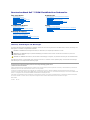 1
1
-
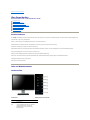 2
2
-
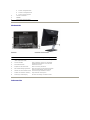 3
3
-
 4
4
-
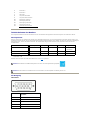 5
5
-
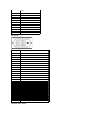 6
6
-
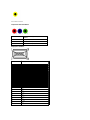 7
7
-
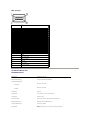 8
8
-
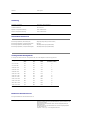 9
9
-
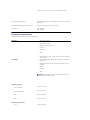 10
10
-
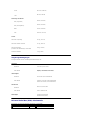 11
11
-
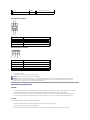 12
12
-
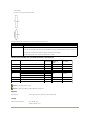 13
13
-
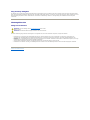 14
14
-
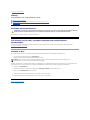 15
15
-
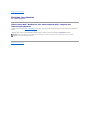 16
16
-
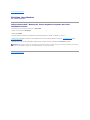 17
17
-
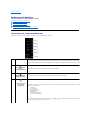 18
18
-
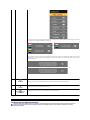 19
19
-
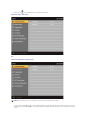 20
20
-
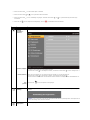 21
21
-
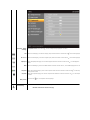 22
22
-
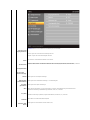 23
23
-
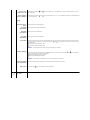 24
24
-
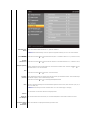 25
25
-
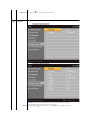 26
26
-
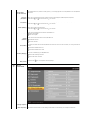 27
27
-
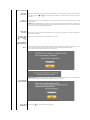 28
28
-
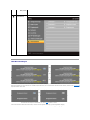 29
29
-
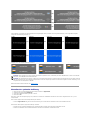 30
30
-
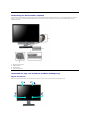 31
31
-
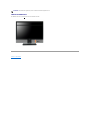 32
32
-
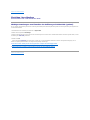 33
33
-
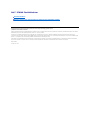 34
34
-
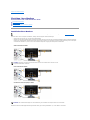 35
35
-
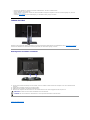 36
36
-
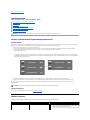 37
37
-
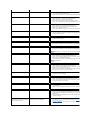 38
38
-
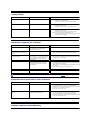 39
39
-
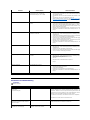 40
40
-
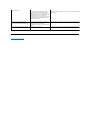 41
41
Verwandte Papiere
-
Dell U2410 Benutzerhandbuch
-
Dell 2408WFP Benutzerhandbuch
-
Dell 2407WFP Benutzerhandbuch
-
Dell 2707WFP Benutzerhandbuch
-
Dell S1909WFP Benutzerhandbuch
-
Dell U2711 Benutzerhandbuch
-
Dell E248WFP Benutzerhandbuch
-
Dell 2407WFP-HC Benutzerhandbuch
-
Dell SE2219H/SE2219HX Benutzerhandbuch
-
Dell 2007FP Benutzerhandbuch